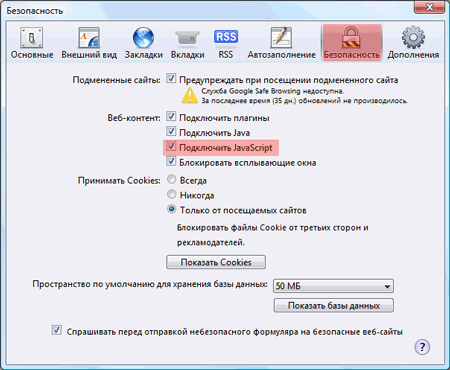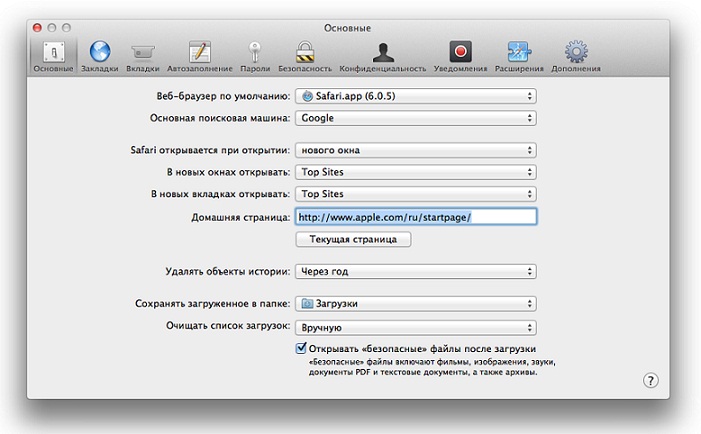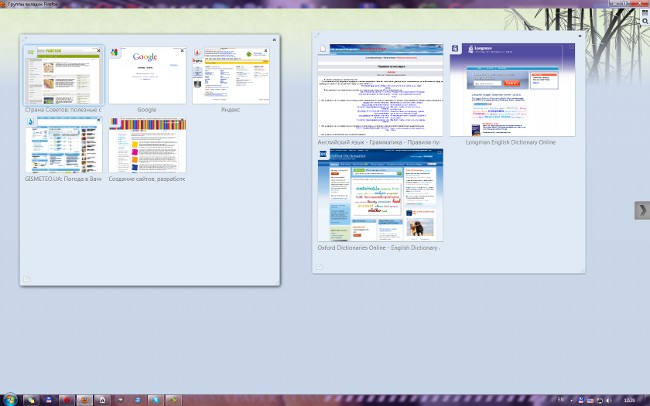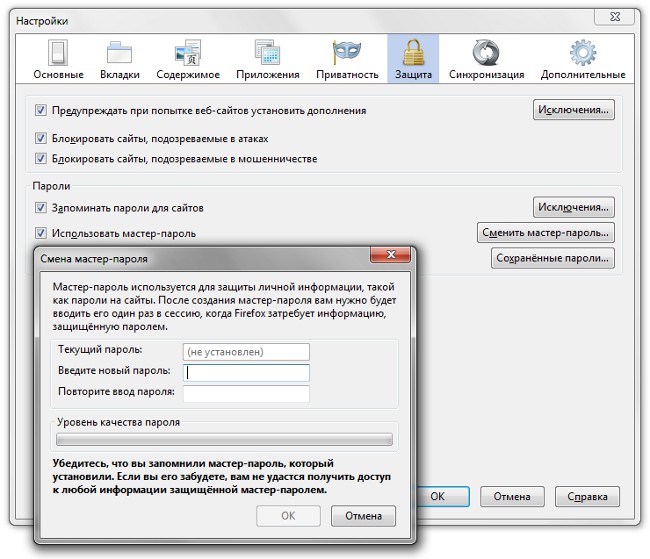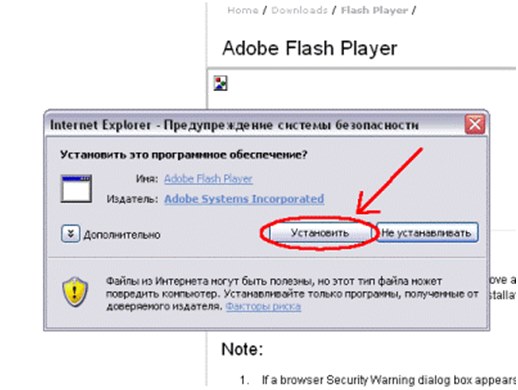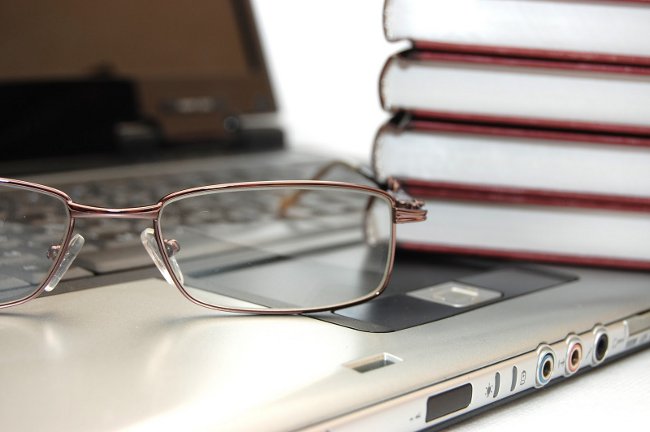A helyesírás ellenőrzése a böngészőben

Elektronikus írástudás írásbanlevelek, üzenetek, különféle cikkek - ez az elektronikus levelezés egyik legfontosabb szempontja. És bár a nyelvtani szabályok betartása az interneten történő kommunikáció során sokan tűnhetnek feleslegesnek, helyesírás-ellenőrzés a böngészőben segíti a nyelvtani hibák megtalálását és helyesbítését.
A helyesírás ellenőrzése a böngészőben beépített validációs modulokkal vagy speciális bővítményekkel - plug-inekkel történik. Így a böngészők modern verzióiban a Firefox és az Opera helyesírás-ellenőrzés közvetlenül a böngészőbe épül. Az Internet Explorer 7 helyesírásának ellenőrzéséhez az IE7pro plugint kell használni.
Ellenőrizze a helyesírást a Firefoxban
Ellenőrizze a helyesírást a Firefoxban az alábbiak szerint. Mivel az ellenőrző modul már szerepel a böngészőben,Ehhez a modulhoz csak egy nyelvnyomtatót kell telepíteni a beírt szöveghez. Alapértelmezés szerint a böngésző csak az angol nyelv igazolását ellenőrzi.
A kívánt nyelv szótárának telepítésekattintson jobb gombbal a böngésző helyi menüjére. Figyelem! Az egérmutatónak a weboldal szöveges mezőjében kell lennie!
A megnyíló helyi menüben válassza a lehetőségettétel "Helyesírás ellenőrzése" és aktiválás (a helyesírás aktív ellenőrzését egy kullancs jelzi). Ezután hívja újra a helyi menüt, és válassza ki a "Nyelvek" elemet a megnyitott listában, a "Szótár hozzáadása" alpontot.
Miután rákattintott a "Szótár hozzáadása" menüpontra,a felhasználó eljut az oldalra a Firefoxok szótárainak és lokalizációinak telepítéséhez. A nyelvek listáján válassza ki a kívántat, és telepítse azt a "Telepít szótár" link segítségével. A linkre kattintva megnyíló ablakban kattintson a "Hozzáadás a Firefoxba" gombra. Ezután követi a Firefox-böngésző kiegészítéseinek szabványos eljárását.
Megjegyzendő, hogy alapértelmezés szerint a helyesírás-ellenőrzés a Firefox böngészőben csak többsoros szövegbeviteli mezők esetén történik. Annak érdekében, hogy a helyesírás-ellenőrző automatikusan végrehajtódjon a böngészőben egysoros szövegmezők esetén is, kövesse ezeket a lépéseket.
Új ablak vagy új böngésző lap címsorában írja be a "about: config"- megnyílik egy ablak a böngésző beállításainak szerkesztéséhez. Ezután válassza ki a "layout.spellcheckDefault"És változtassa értékét"2”. Töltse fel a böngészőt a beállítások alkalmazásához.
Ellenőrizze a helyesírást az Opera böngészőjében
Hasonló módon szerepel a helyesírás-ellenőrzés az Opera 10 böngészőben. Miután az egérmutatót a szövegbeviteli mezőbe állította be,jobb gombbal kattintson a helyi menüre, és aktiválja a "Helyesírás ellenőrzése" elemet. Ezután a helyi menüből válassza a "szótárak hozzáadása / eltávolítása" lehetőséget.
Miután megjelölte a szükséges szótárakat egy kullanccsal, fel kell töltenie a szótárakat a böngészőre. Ezután továbbra is az alapértelmezett helyesírási nyelv kiválasztása marad.
A helyesírás ellenőrzése az Intenet Explorer böngészőben
Az Intenet Explorer 7 böngészőben az IE7pro plug-in alkalmas helyesírás-ellenőrzésre. Ebben a plug-inben van egy hitelesítési modul - Helyesírás-ellenőrzés. Miután letöltötte a beépülő modult a helyi számítógépre és telepítette, be kell állítania a helyesírás-ellenőrzőt.
A helyesírás-ellenőrző aktiválásához,meg kell mennie a telepített IE7pro plugin beállításaihoz, és a "Modulok" -ban ellenőrizze a "helyesírás-ellenőrző" modult. A beállítások mentése után az Internet Explorerben a helyesírást automatikusan végrehajtja a többsoros szövegbeviteli mezők számára. Az egysoros szövegbeviteli mezők helyesírásának ellenőrzése, hívja a böngésző helyi menüjét, és válassza ki a "Helyesírás ellenőrzése" mezőt.
További ellenőrző nyelvek hozzáadásáhozhelyesírással letöltheti a szükséges szótárakat az openoffice.org webhelyről. A szótárakat az IE7Prospelldic C: Program Files mappájába kell másolni, majd az Internet Explorer újraindítani.